Giáo án Tin học lớp 11 - Tiết 1 đến tiết 48 - Trường THPT Trần Thị Tâm
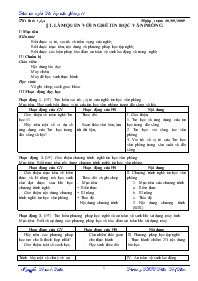
I/ Mục tiêu
Kiến thức
- Biết được vị trí, vai trò và triển vọng của nghề;
- Biết được mục tiêu, nội dung và phương pháp học tập nghề;
- Biết được các biện pháp bảo đảm an toàn vệ sinh lao động và trong nghề.
II/ Chuẩn bị
Giáo viên:
- Nội dung bài dạy
- Máy chiếu
- Máy để học sinh thực hành
Học sinh:
- Vở ghi chép, sách giáo khoa.
III/ Hoạt động dạy học
Bạn đang xem 20 trang mẫu của tài liệu "Giáo án Tin học lớp 11 - Tiết 1 đến tiết 48 - Trường THPT Trần Thị Tâm", để tải tài liệu gốc về máy bạn click vào nút DOWNLOAD ở trên
TiÕt thø: 1,2,3 Ngµy so¹n: 20/08/2009 §1. LÀM QUEN VỚI NGHỀ TIN HỌC VĂN PHÒNG I/ Mục tiêu Kiến thức Biết được vị trí, vai trò và triển vọng của nghề; Biết được mục tiêu, nội dung và phương pháp học tập nghề; Biết được các biện pháp bảo đảm an toàn vệ sinh lao động và trong nghề. II/ Chuẩn bị Giáo viên: Nội dung bài dạy Máy chiếu Máy để học sinh thực hành Học sinh: Vở ghi chép, sách giáo khoa. III/ Hoạt động dạy học Hoạt động 1. (15’) Tìm hiểu vai trò , vị trí của nghề tin học văn phòng Mục tiêu: Học sinh biết được vị trí của tin học văn phòng trong đời sống xã hội Hoạt động của GV Hoạt động của HS Nội dung Giới thiệu về môn nghề Tin học 11. Hãy nêu một số ví dụ về ứng dụng của Tin học trong đời sống xã hội? Theo dõi - Soạn thảo văn bản, lưu trữ dữ liệu, I. Giới thiệu 1. Tin học và ứng dụng của tin học trong đời sống 2. Tin học với công tác văn phòng 3. Vai trò và vị trí của Tin học văn phòng trong sản xuất và đời sống Hoạt động 2. (15’) Giới thiệu chương trình nghề tin học văn phòng Mục tiêu: Biết mục tiêu, nội dung chương trình nghề tin học văn phòng. Hoạt động của GV Hoạt động của HS Nội dung Giới thiệu mục tiêu về kiến thức và kĩ năng mà học sinh cần đạt được sau khi học chương trình nghề. Giới thiệu nội dung chương trình nghề tin học văn phòng. Theo dõi và ghi chép Mục tiêu: + Kiến thức + Kĩ năng + Thái độ - Nội dung chương trình II. Chương trình nghề tin học văn phòng Mục tiêu của chương trình Kiến thức Kĩ năng Thái độ 2. Nội dung chương trình (SGK) Hoạt động 3. (15’) Tìm hiểu phương pháp học nghề và an toàn vệ sinh khi sử dụng máy tính. Mục tiêu: Biết và áp dụng các phương pháp học và bảo đảm an toàn khi sử dụng máy. Hoạt động của GV Hoạt động của HS Nội dung Hãy nêu các phương pháp học em cho là thích hợp nhất? Giới thiệu một số cách học. Cần nhiều thời gian cho thực hành. Học sinh theo dõi III. Phương pháp học tập nghề - Thực hành chiếm 2/3 nội dung bài học Trình bày một số chú ý về an toàn vệ sinh lao động trong nghề Tin học văn phòng. IV. An toàn vệ sinh lao động Có chế độ vệ sinh máy thường xuyên, đúng cách. Sử dụng máy hợp lý, khoa học. Bài 2. NHỮNG KIẾN THỨC CƠ SỞ I/Mục tiêu Kiến thức: Nắm được các thành phần cơ bản của giao diện hệ điều hành Windows Kí năng: Làm chủ các thao tác với chuột Làm việc trong môi trường Windows, phân biệt được các đối tượng trong Windows II/Chuẩn bị Giáo viên: Nội dung bài dạy Máy chiếu Máy để học sinh thực hành Học sinh: Vở ghi chép, sách giáo khoa. III/Hoạt động dạy - học Hoạt động 1.(15’) Ôn lại một số kiến thức cơ bản về hệ điều hành và hệ điều hành Windows Mục tiêu: Biết khái niệm hệ điều hành, thực hiện được các thao tác với chuột Hoạt động của GV Hoạt động của HS Nội dung 1. hệ điều hành là gì? Cho ví dụ? - Nhận xét, bổ sung 2. Giới thiệu các thao tác với chuột. - Khi làm việc với chuột thuờng có những thao tác nào? - Giải thích rõ các thao tác. - HS nêu khái niệm - Ví dụ hệ điều hành Windows - Di chuột, nháy chuột, nháy đúp chuột, nháy nút phải chuột, kéo thả chuột. - HS theo dõi và ghi chép 1. Khái niệm hệ điều hành 2. Các thao tác với chuột + Di chuột + Nháy chuột + Nháy đúp chuột + Nháy nút phải chuột + Kéo thả chuột. Hoạt động 2. (30’) Tìm hiểu môi trường Windows Mục tiêu: Phân biệt được các thành phần cửa sổ, bảng chọn, thanh công việc Hoạt động của GV Hoạt động của HS Nội dung - Chiếu và giới thiệu các thành phần của giao diện đồ họa Windows: cửa sổ, bảng chọn, thanh công cụ và các biểu tượng. - Giới thiệu các cách chuyển đổi giữa các cửa sổ làm việc. - Theo dõi và phân biệt cửa sổ, bảng chọn, bảng chọn Start và thanh công việc. 3. Môi trường Windows a. Cửa sổ, bảng chọn b. Bảng chọn Start và thanh công việc c. Chuyển đổi cửa sổ làm việc Hoạt động 3. (35’) Thực hành Mục tiêu: Đăng nhập được vào Windows, thực hiện các thao tác với chuột và làm việc với các thành phần. Hoạt động của GV Hoạt động của HS Nội dung - Phân nhóm thực hành và yêu cầu tiến hành theo nội dung ở sách giáo khoa. - Theo dõi các nhóm thực hành. - Học sinh thực hành theo nhóm. + Bật máy, đăng nhập vào Windows. + thực hành các thao tác với chuột. + Tìm hiểu ý nghĩa các biểu tượng chính trên màn hình. + Mở một cửa sổ bất kì và thực hiện phóng to, thu nhỏ, di chuyển cửa sổ, gọi tên một số thành phần chính trong cửa sổ. - Luyện thao tác với chuột. - Tìm hiểu ý nghĩa của các biểu tượng trên màn hình làm việc. - Phân biệt các thành phần trong môi trường Windows - Làm việc với cửa sổ: phóng to, thu nhỏ, di chuyển cửa sổ. Hoạt động 4. (10’) Tổng kết, đánh giá bài học Đánh giá: + Sử dụng các thao tác với chuột một cách thành thạo. + Phân biệt được các biểu tượng chính + Thao tác thành thạo với các cửa sổ ứng dụng. Bài tập: + Trả lời câu hỏi 1, 2, 3 ở SGK + Đọc trước bài 3: làm việc với tệp và thư mục. ----------------------------------------------------000---------------------------------------------------- TiÕt thø: 4,5,6 Ngµy so¹n: 27/08/2009 §3. LÀM VIỆC VỚI TỆP VÀ THƯ MỤC I/ Mục tiêu. Kiến thứ: Hiểu được cách tổ chức thông tin phân cấp trên đĩa; Nắm được các thao tác với tệp và thư mục; Kĩ năng: Thành thạo các thao tác. Xem, tạo mới, đổi tên, xóa, sao chéptệp và thư mục. Sử dụng thành thạo nút phải chuột II/ Chuẩn bị Giáo viên: Nội dung bài dạy Máy chiếu Máy để học sinh thực hành Học sinh: Vở ghi chép, sách giáo khoa. III/ Hoạt động dạy học Hoạt động1. (5’) Tìm hiểu về tổ chức thông tin trong máy tính Mục tiêu: Hiểu cách tổ chức thông tin trong máy tính dưới dạng cây thư mục Hoạt động của GV Hoạt động của HS Nội dung - Thông tin được tổ chức trong máy tính như thế nào? - Các thao tác thông thường với tệp và thư mục? - Các tệp trên đĩa được tổ chức thành các thư mục. - Các thao tác: mở, tạo mới, sao chép, xóa, đổi tên, I. Tổ chức thông tin trong máy tính - Các tệp được tổ chức thành các thư mục. - Các thư mục được tổ chức phân cấp còn gọi là tổ chức cây. Hoạt động 2. (30’) Tìm hiểu các thao tác làm việc với tệp và thư mục Mục tiêu: Biết và thực hiện được các thao tác: chọn đối tượng Hoạt động của GV Hoạt động của HS Nội dung Yêu cầu học sinh hoạt động theo nhóm và đưa ra cách chọn một đối tượng, nhiều đối tượng. Yêu cầu học sinh hoạt động theo nhóm và tìm hiểu các nội dung: xem tổ chức các tệp và thư mục trên đĩa, xem nội dung thư mục, tạo thư mục mới, đổi tên tệp/thư mục, sao chép, di chuyển tệp/thư mục, xóa tệp hoặc thư mục, khôi phục hoặc xóa hẳn các tệp và thư mục đã xóa. Mô tả các thao tác thông qua sử dụng máy chiếu. Chọn một đối tuợng: nháy chuột ở đối tượng đó. Chọn nhiều đối tượng liên tiếp: nháy chuột vào đối tượng đầu tiên, nhấn Shift và chọn đối tượng cuối cùng. Chọn đồng thời nhiều đối tượng: Nhấn Ctrl và nháy chuột vào từng đối tượng. HS hoạt động theo nhóm và tìm hiểu các nội dung như yêu cầu. - HS theo dõi và làm theo. II. Làm việc với tệp và thư mục Chọn đối tượng + Chọn một đối tuợng + Chọn nhiều đối tượng liên tiếp + Chọn đồng thời nhiều đối tượng Xem tổ chức cá tệp và thư mục trên đĩa Xem nội dung thư mục Tạo thư mục mới đổi tên tệp hoặc thư mục Sao chép tệp hoặc thư mục Di chuyển tệp hoặc thư mục Xóa tệp hoặc thư mục Khôi phục hoặc xóa hẳn các tệp và thư mục đã bị xóa Hoạt động3. (10’) Sử dụng nút phải của chuột Mục tiêu: Hiểu được ý nghĩa của thao tác sử dụng nút phải chuột Hoạt động của GV Hoạt động của HS Nội dung Nêu ý nghĩa của việc sử dụng nút phải chuột? Mô tả cách sử dụng nút phải chuột thông qua sử dụng máy chiếu. - Dùng để hiển thị bảng chọn tắt chứa nhiều lệnh cho phép làm việc với tệp và thư mục. - HS theo dõi III. Sử dụng nút phải chuột Ý nghĩa: Hiển thị bảng chọn tắt chứa nhiều lệnh. Sử dụng bảng chọn tắt: B1. Nháy chuột phải lên đối tượng B2. Chọn lệnh cần thực hiện Hoạt động 4. (40’) Thực hành Mục tiêu: thực hiện được các bước tạo cây thư mục, thực hiện các thao tác sao chép, di chuyển,... Hoạt động của GV Hoạt động của HS Nội dung Hướng dẫn học sinh thực hành theo nhóm với nội dung: + Xem tổ chức thông tin trong máy; + Thực hiện các thao tác với tệp và thư mục. - Kiểm tra, nhắc nhở các nhóm thực hành. - Thực hành theo nhóm với các nội dung ở sách giáo khoa. + Khởi động Windows Explorer + Quan sát 2 thành phần cửa sổ và xem các nội dung bên trong + Tạo cây thư mục + Tạo tệp văn bản sau đó tiến hành các thao tác: đổi tên , sao chép, di chuyển, IV. Thực hành Khởi động Windows Explorer Quan sát 2 thành phần cửa sổ và xem các nội dung bên trong Tạo cây thư mục Tạo tệp văn bản sau đó tiến hành các thao tác: đổi tên , sao chép, di chuyển, Hoạt động 5.(5’) Tổng kết đánh giá bài học Đánh giá: + Hiểu cấu trúc phân cấp của thư mục. + Hiểu nội dung của các thao tác trên tệp và thư mục; + Biết thực hiện các thao tác với tệp và thư mục. Bài tập: Hãy vẽ một cây thư mục và tạo nó ở trên máy tính. Đọc trước bài số 4 ----------------------------------------------------000---------------------------------------------------- TiÕt thø: 7,8,9 Ngµy so¹n: 03/09/2009 §4. MỘT SỐ TÍNH NĂNG KHÁC TRONG WINDOWS I/Mục tiêu Kiến thức: Hiểu khái niệm đường tắt. Kĩ năng: Biết khởi động và kết thúc chương trình; Biết taoh đường tắt; Nắm được một số tính năng khác trong Windows: mở tài liệu mới mở gần đay, tìm tệp và thư mục. II/ Chuẩn bị Giáo viên: Nội dung bài dạy Máy chiếu Máy để học sinh thực hành Học sinh: Vở ghi chép, sách giáo khoa. III/Hoạt động dạy - học Hoạt động 1. (10’) Tìm hiểu khởi động và kết thúc chương trình Mục tiêu: Biết các cách để khởi động và kết thúc chương trình Hoạt động của GV Hoạt động của HS Nội dung Có bao nhiêu cách để khởi động một chương trình? Thực hiện thông qua máy chiếu các cách. Để kết thúc một chương trình ta thực hiện những cách nào? Bổ sung và thực hiện các cách để HS quan sát. Có 2 cách: + cách 1: Sử dụng bảng chọn Start + Cách 2: nháy đúp vào biểu tượng của chương trình. HS nêu các cách + Nháy File→ Exit + Nháy nút Close bên phải màn hình. - HS quan sát Khởi động và kết thúc chương trình Khởi động + Cách 1: Sử dụng bảng chọn Start + Cách 2: nháy đúp vào biểu tượng của chương trình. Kết thúc + Nháy File→ Exit + Nháy nút Close bên phải màn hình. + Nháy chuột phải tại trên chương trình ở thanh công vịêc và chọn Close. + Nhấn Alt + F4 Hoạt động 2. (10’) Cách tạo đường tắt Mục tiêu: Hiểu ý nghĩa và các bước tạo đường tắt. Hoạt động của GV Hoạt động của HS Nội dung Đường tắt có ý nghĩa gì? Cách tạo một đường tắt? Thực hiện thông qua máy chiếu các bước tạo. Giúp người dùng truy cập nhanh vào đối tượng. HS tìm hiểu sách và trả lời. Tạo đường tắt Dùng chuột phải kéo t ... sinh, giải đáp thắc mắc của học sinh - hướng dẫn học sinh thực hiện những thao tác khó. Hoạt động 3: Đánh giá Giáo viên nhận xét đánh giá kết quả, mức độ hoàn thành sản phẩm theo các tiêu chí: Thực hiện được các thao tác áp dụng kiểu để định dạng văn bản. Dùng kiểu để định dạng cho các đoạn của văn bản hiện thời phải nhanh hơn khi chưa sử dụng kiểu. ---------------------------------------------------000---------------------------------------------------- TiÕt thø: 40 Ngµy so¹n: 09/12/2009 KIỂM TRA THỰC HÀNH 1 TIẾT Yêu cầu: Vào File/ Page Setup chọn Top: 2cm, Botom: 1cm, Left: 2.5cm, Right:1.5 cm. Mã: Unicode. Font: Time New Roman. Font size: 13 Hãy sửa hết các lỗi chính tả có trong bài Gõ văn bản có nội dung dưới đây Lưu văn bản với tên kt1tietl2 vào D:\Lopnghe\ten Họ và tên:.Lớp:. Câu 1. Tạo mẫu sau ở trang 1 ĐẠI HỌC SƯ PHẠM HUẾ CỘNG HÒA XÃ HỘI CHỦ NGHĨA VIÊT NAM Trung tâm Tin học Độc lập - Tự do - Hạnh phúc ¶ -------------µ ------------- THÔNG BÁO CHIÊU SINH - Hè 1999 Trong dịp Hè 1999, Trung tâm Tin học ĐHSP Huế, sẽ tổ chức các lớp học sau: : Lớp Kỹ thuật viên & Lớp Tin học Văn phòng 4 Tin học chứng chỉ A ÿ Tin học căn bản @ Windows @ WinWord @ Excel Mọi chi tiết xin xin liên hệ với Văn phòng Trung tâm, tại: * 32 Lê Lợi, Huế ( 054 - 824004 Huế, ngày 01 tháng 7 năm 1999 P.Giám đốc TT Nguyễn Hải Lộc Câu 2. Tạo mẫu sau ở trang 2 CỘNG HÒA XÃ HỘI CHỦ NGHĨA VIÊT NAM Độc lập - Tự do - Hạnh phúc ---------------oOo-------------- Kính gởi Ông (Bà) Lớp: Tin học văn phòng Theo yêu cầu của quý ông (bà), chúng tôi xin trân trọng báo giá các mặt hàng sau: Số TT Mặt hàng Đơn vị Đơn giá 2 1 Giấy A4 ram 15.500 ? 2 B7út bi TL tá 22.000 1 3 Kẹp hồ sơ cái 19.000 Địa chi: *: 34 Tràng Tiền, Hà Nội – ( : 8357628 Huế, ngày 01 tháng 7 năm 2005 Giám Đốc Trần Lê Hoàng -------------------------------------------------------000-------------------------------------------------------- TiÕt thø: 41,42 Ngµy so¹n: 15/12/2009 §15. CHUẨN BỊ IN VÀ IN VĂN BẢN I/Mục tiêu Kiến thức: Biết các tham số thiết đặt cho trang in. Các bước cần thực hiện để in văn bản. Kĩ năng: Thực hiện đặt các tham số: khổ giấy, hướng giấy, đặt các kích thước cho lề trang Xem văn bản trước khi in, khởi động quá trình in văn bản. II/ Chuẩn bị Giáo viên: Nội dung bài dạy Máy để học sinh thực hành Học sinh: Vở ghi chép, sách giáo khoa. III/ Hoạt động dạy – học Hoạt động 1: Giới thiệu chức năng đặt kích thước trang in HOẠT ĐỘNG CỦA GIÁO VIÊN VÀ HỌC SINH Nội dung kiến thức học sinh cần đạt H: Cho biết các tham số có thể thiết đạt cho trang in? H: Hãy nêu cách thiết đặt các tham số đó? Các tham số đặc trưng cho một trang in: Lề trên của trang Đầu trang Độ cao đầu trang Lề trái của trang Lề phải của trang Lề dưới của trang Số trang Chân trang Độ cao chân trang Khổ giấy và hướng giấy Việc thiết đặt các tham số cho trang in được thực hiện theo trình tự các bước sau: Vào File, chọn Page Setup... xuất hiện hộp thoại, sau đó ta cài đặt các lựa chọn thích hợp. Hoạt động 2: Giới thiệu chức năng Xem trước khi in HOẠT ĐỘNG CỦA GIÁO VIÊN VÀ HỌC SINH Nội dung kiến thức học sinh cần đạt H: Tại sao chúng ta phải thực hiện công việc xem văn bản trước khi in? H: Để xem văn bản trước khi in, ta sử dụng nút lệnh nào trên thanh công cụ chuẩn? Xem trước khi in để kiểm tra bố trí các trang: ví dụ như ngắt trang có hợp lý không, nội dung của các trang được bố trí ra sao, nhất là đối với những trang có hình ảnh minh họa. Để xem trước văn bản khi in, ta sử dụng nút lệnh Print Preview trên thanh công cụ chuẩn. Hoạt động 3: Giới thiệu chức năng In văn bản Ở hoạt động này, giáo viên trình bày việc thực hiện công việc in văn bản theo trình tự các bước: Vào File, chọn Print hoặc bấm tổ hợp phím Ctrl + P, xuất hiện hộp thoại Print Sau đó, ta thiết đặt các tham số thích hợp: Khung Name: chọn loại máy in Khung Pages Range: chọn trang in All: in toàn bộ văn bản Current Page: in trang hiện hành Page: in các trang có số trong ô Page. Number of Copies: Số lượng bản sẽ in Print: dùng khi chỉ in trang chẵn (Even) hoặc trang lẻ (Odd) Zoom: In nhiều trang trên cùng một trang giấy. Chọn OK để bắt đầu in. Hoạt động 4: Thực hành Ở hoạt động này, Giáo viên cần thực hiện các công việc sau: Chia nhóm thực hành và phân công học sinh về vị trí thực hành. Giáo viên nêu nội dung thực hành: Bài 1 (trang 83 sgk) và Bài 2 (trang 95 sgk) Giáo viên hướng dẫn học sinh tiến hành thực hành thông qua các bước sau: Bước 1: Thực hiện các yêu cầu của Bài 1: Soạn thảo văn bản và định dạng như nội dung văn bản đã nêu trong Bài 1. Sau đó thực hiện các công việc: Đặt các tham số cho trang in với các kích thước theo yêu cầu 1b. Kiểm tra văn bản trước khi in. Tiến hành in văn bản. Bước 2: Thực hiện các yêu cầu của Bài 2: Soạn thảo và định dạng đơn xin xét tuyển như nội dung văn bản đã nêu trong bài 2. Bước 3: Lưu văn bản, kết thúc Word, tắt máy Trong khi học sinh thực hành trên máy, giáo viên quan sát và hướng dẫn, quan tâm tới từng học sinh, giải đáp thắc mắc của học sinh - hướng dẫn học sinh thực hiện những thao tác khó. Hoạt động 5: Đánh giá Giáo viên nhận xét đánh giá kết quả, mức độ hoàn thành sản phẩm theo các tiêu chí: Thực hiện được các thao tác: đặt kích thước trước khi in, xem trước khi in, in văn bản. ---------------------------------------------------000---------------------------------------------------- TiÕt thø: 43,44,45 Ngµy so¹n: 22/12/2009 §16. THỰC HÀNH TỔNG HỢP I/Mục tiêu Kiến thức: Nắm vững việc sử dụng bảng trong soạn thỏa văn bản. Các chức năng chèn tranh, định dạng, chèn chân trang. Kĩ năng: Thực hiện được các chức năng trên. II/ Chuẩn bị Giáo viên: Nội dung bài dạy Máy để học sinh thực hành Học sinh: Vở ghi chép, sách giáo khoa. III/ Hoạt động dạy – học Hoạt động 1. (35’) Thực hành soạn trang báo theo mẫu. Mục tiêu: Học sinh biết được cách soạn thảo một văn bản có sử dụng bảng. Hoạt động của GV Hoạt động của HS Nội dung - Yêu cầu học sinh nêu các định dạng cần có trong văn bản? - Yêu cầu học sinh thực hành theo nhóm các nội dung ở sách. - Theo dõi và hướng dẫn các nhóm thực hành. - Bao gồm: chèn tranh, định dạng tiêu đề. - Để soạn thảo cần sử dụng bảng gồm hai hàng và một cột. - Các thành viên thay nhau thực hành. Bài 1. Áp dụng việc sử dụng bảng trong soạn thảo. - Soạn trang báo theo mẫu - Lưu văn bản Hoạt động 2. (50’) Trình bày trang quảng cáo “Mời đi du lịch Hà Nội” theo mẫu. Mục tiêu: Vận dụng chức năng chèn ảnh, bố trí ảnh; định dạng văn bản đẹp mắt. Hoạt động của GV Hoạt động của HS Nội dung - Hãy cho biết các định dạng cần có ở bài 2. - Yêu cầu HS thực hành theo nhóm với các nội dung ở sách giáo khoa. - Theo dõi các nhóm thực hành kết hợp kiểm tra lấy điểm hệ số 1. - Nêu các định dạng tương ứng ở bài 2: chèn tranh, định dạng đoạn văn bản, - Thực hành theo nhóm các nội dung: + Khởi động Word + Gõ văn bản, chỉnh sửa các lỗi chính tả nếu có. + Chèn hình ảnh thích hợp. + Định dạng và trình bày văn bản. + Chèn đầu trang gồm tên nhóm thực hiện, lớp. + Chèn số trang. + Lưu và đặt mật khẩu bảo vệ văn bản. Bài 2. Trình bày trang quảng cáo “Mời đi du lịch Hà Nội” + Khởi động Word + Gõ văn bản, chỉnh sửa các lỗi chính tả nếu có. + Chèn hình ảnh thích hợp. + Định dạng và trình bày văn bản. + Chèn đầu trang gồm tên nhóm thực hiện, lớp. + Chèn số trang. + Lưu và đặt mật khẩu bảo vệ văn bản. Hoạt động 3. (5’) Tổng kết đánh giá bài thực hành Đánh giá: Biết thực hiện được những kĩ năng tổng hợp mà bài thực hành yêu cầu như: + Gõ văn bản tiếng Việt. + Chèn ảnh, chỉnh sửa ảnh. + Sử dụng bảng trong soạn thảo. + Định dạng văn bản. + Chèn các đối tượng đặc biệt. + Lưu và bảo vệ văn bản. ---------------------------------------------------000---------------------------------------------------- TiÕt thø: 46 Ngµy so¹n: 30/12/2009 ÔN TẬP I/Mục tiêu Kiến thức: Nắm vững cách trình bày một số văn bản hành chính thông dụng. Nắm lại các kĩ năng soạn thảo văn bản tổng hợp. Kĩ năng: Soạn thảo được các văn bản hành chính thông dụng. Biết sử dụng bảng trong soạn thảo. Thực hiện được các kĩ năng tổng hợp. II/ Chuẩn bị Giáo viên: Nội dung bài dạy: Nội dung một văn bản đã định dạng sẵn. Máy để học sinh thực hành Học sinh: Vở ghi chép, sách giáo khoa. III/ Hoạt động dạy – học Hoạt động 1. (15’) Nhắc lại một số nội dung về soạn thảo văn bản đã học. Mục tiêu: Học sinh hệ thống lại những nội dung về soạn thảo văn bản. Hoạt động của GV Hoạt động của HS Nội dung - Nhắc lại một số định dạng cơ bản. ? Bao gồm định dạng nào. - Cách tạo bảng và áp dụng bảng trong soạn thảo văn bản. - Các chức năng soạn thảo nâng cao: chèn tranh, tìm kiếm, thay thế, - Học sinh theo dõi và trả lời một số câu hỏi của giáo viên. - Định dạng kí tự, đoạn văn bản, trang văn bản. - Các định dạng: kí tự, đoạn văn, trang. - Cách tạo bảng và định dạng bảng. - Cách chèn tranh, tìm kiếm, gõ tắt, chèn đối tượng đặc biệt, Hoạt động 2. (30’) Trình bày một văn bản theo mẫu. Mục tiêu: Tổng hợp các nội dung đã học để trình bày văn bản theo mẫu. Hoạt động của GV Hoạt động của HS Nội dung - Đưa ra văn bản mẫu và yêu cầu học sinh trình bày. - Hướng dẫn học sinh thực hành theo nhóm. - Thực hành theo nhóm các nội dung: + Khởi động Word + Gõ văn bản, chỉnh sửa các lỗi chính tả nếu có. + Định dạng và trình bày văn bản theo mẫu. + Lưu và đặt mật khẩu bảo vệ văn bản. Định dạng theo mẫu + Khởi động Word + Gõ văn bản, chỉnh sửa các lỗi chính tả nếu có. + Định dạng và trình bày văn bản. + Lưu và đặt mật khẩu bảo vệ văn bản. Hoạt động 3. Tổng kết đánh giá Biết thực hiện được những kĩ năng tổng hợp trong soạn thảo văn bản. Thực hành thành thạo các nội dung đã học chuẩn bị cho kiểm tra cuối kì. ---------------------------------------------------000---------------------------------------------------- TiÕt thø: 47,48 Ngµy so¹n: 30/12/2009 KIỂM TRA HỌC KÌ 1 Thời gian: 90 phút Câu 1. Sử dụng Windows Explore để tạo thư mục Lopnghe11b5 tại thư mục gốc ổ đĩa D: Câu 2. Sử dụng hệ soạn thảo MS_WORD thực hiện các mẫu sau: Yêu cầu: Lưu vào thư mục đã tạo ở Câu 1 với tên (Ví dụ: Thí sinh có số báo danh là 12 thì lưu với tên SBD12) Câu 1: UBND TỈNH QUẢNG TRỊ CỘNG HOÀ XÃ HỘI CHỦ NGHĨA VIỆT NAM SỞ GIÁO DỤC - ĐÀO TẠO Độc lập - Tự do - Hạnh phúc & * * * BẢNG ĐIỂM LỚP TIN HỌC A Giáo viên giảng dạy: TT HỌ VÀ TÊN NGÀY SINH ĐIỂM THI TỔNG ĐIỂM L.thuyết T.hành 1 Nguyễn Văn A 10/02/76 8 6 ? ... ... ... ... ... Ngày ....... tháng ...... năm 2006 Người lập (Sử dụng công thức để tính cho ô có dấu "?") Câu 2: (Có thể chèn hình khác vào đây) 1. Yêu Tổ quốc, yêu đồng bào 2. Học tập tốt, lao động tốt 3. Đoàn kết tốt, kỷ luật tốt 4. Giữ gìn vệ sinh thật tốt 5. Khiêm tốn, thật thà, dũng cảm Hồ Chí Minh Câu 3: Hoá học Fe2+ + 2OH- = Fe(OH)2
Tài liệu đính kèm:
 Giao an nghe phan Window va Word.doc
Giao an nghe phan Window va Word.doc





